Приемане, блокиране или изтриване на искания за чат или събрания от хора извън вашата организация
Безпроблемно можете да си сътрудничите с хора извън вашата организация, които използват Teams, Teams за лична употреба, Skype (за потребители) или Skype за бизнеса. Изпълнете следните стъпки, за да гарантирате защитата си, когато се присъединявате към чат или събрание с хора извън вашата организация.
Приемане или блокиране на искане за съобщение в чат от 1 до 1
-
Изберете Чат

-
Изберете чата с подателя и след това изберете Визуализация на съобщенията , за да избегнете опити за нежелана поща или фишинг.
-
Изберете Приеми или Блокирай. Приемането на искането за съобщение автоматично ще отвори новия чат.
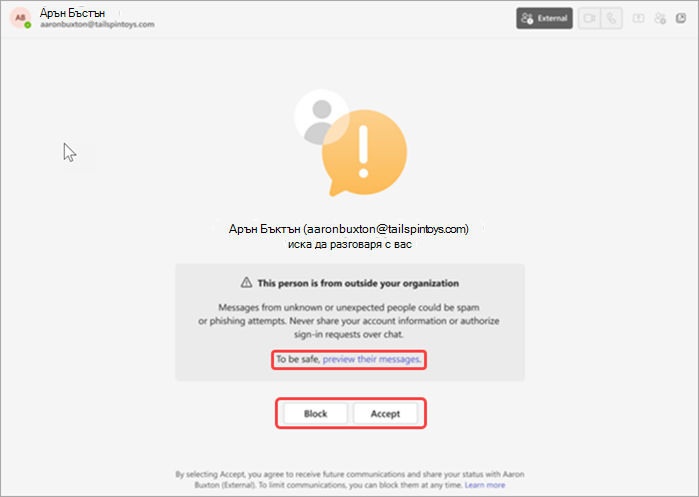
-
Когато приемете, подателят ще може да ви изпраща съобщения в Teams и Skype. Те също така ще могат да преглеждат състоянието ви.
-
Когато блокирате даден човек, той няма да може да ви изпраща съобщения в Teams или Skype. Те също така няма да могат да преглеждат състоянието ви.
-
Ако вашият телефонен номер е добавен към разширен справочен указател на организацията, ще можете да прегледате правилата за поверителност на организацията на страницата за приемане/блокиране.
-
Когато приемете чат от организация, в която сте били добавени като външен контакт, ще бъде споделен само вашият потребителски ИД. Обърнете се към администратора на организацията, за да поискате вашата информация да бъде променена или премахната. Можете да намерите тази информация, като следвате връзката към правилата за поверителност на страницата за приемане/блокиране.
Забележка: Лесно е да деблокирате хора извън вашата организация.
Приемане, блокиране или изтриване на искане за съобщение в събрание или групов чат
Ако сте поканени на събрание, препратени сте покана за събрание или сте добавени към групов чат от потребител извън вашата организация, ще преминете през няколко стъпки, за да гарантирате защитата си.
Забележка: Може да видите опцията Напускане на чата или Изтриване на чата в зависимост от настройките на администратора ви.
-
Изберете Чат

-
Изберете чата с подателя и след това изберете Визуализация на съобщенията.
-
Изберете Приеми или Изтрий. Приемането на искането за съобщение автоматично ще отвори новия чат. Ако изберете да изтриете чата, ще видите изскачащ прозорец с опцията Блокиране на лицето.
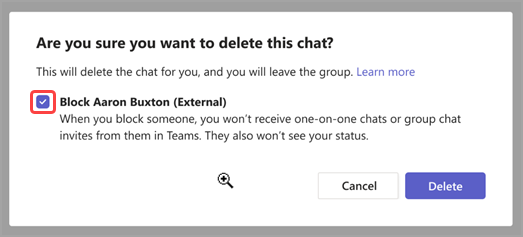
Ще можете да се присъедините към събрание независимо дали сте решили да приемете, изтриете или блокирате искане извън вашата организация. Обаче вашият достъп до чата на събранието ще бъде засегнат от възможностите ви за избор по следните начини:
-
Ако изберете Приемам , преди да се присъединя към събрание, ще имате пълен достъп до чата на събранието.
-
Ако изберете Изтрий , преди да се присъедините, ще видите съобщение за грешка в прозореца за чат без хронология на чата.
-
Ако изберете Напускане преди присъединяване, полето за съставяне и реакциите ще бъдат забранени в прозореца за чат на събранието, но все още ще виждате цялата минала хронология на чата до този момент.
-
Ако блокирате лицето, което ви е изпратило поканата, преди да се присъедините, ще видите съобщение за грешка в прозореца за чат без хронология на чата.
Научете повече:
Напускане или премахване на някого от групов чат в Microsoft Teams










